
職場のデスクの話(PC編)
タイトルについて、
私は特別なことをしているつもりはないのですが、
周りの従業員達から珍しがられるので、
前回の記事の続きとして今度はPC編を書いてみようと思います。
この記事でも前回の通り、
忙しい人のために私が大切にしているポイントを3つ挙げてみようと思います。
①マルチモニターではなくメインモニター1台を使うこと
よくノートPCを外部モニターに接続して、ノートPCと外部モニターと両方を使われている人を見ます。その使い方の方が適する場合もあると思うのですが、私はノートPCの画面はクラムシェルモードにして閉じています。
その代わりといってはなんですが、
●マウスポインターは大きくコントラストが強い色に変更
●マルチウィンドウ機能を多用する のが特徴的かと。
特に仕事柄【"Windowsマーク" + "←/→"】を使うなどして、マルチウィンドウ機能を多用し、複数の情報を一つの記録等に起こす作業が多いです。
そのため視線移動はなるべく少なく済むようにというのをポイントにしています。
何インチの外部モニターを買うかで悩んでいる人が偶にいますが、
事務処理がメインならばFHD24インチ、動画編集がメインならば4K27インチのが見よいかと思います。事務処理メインで大きな解像度モニターは返って文字が読みにくくなる可能性があるので、私は仕事場では24インチのFHDモニターを使用しています。
あと、モニターで私はUSB-C給電機能が付いているかも重視していました。
マグネットUSB-Cケーブル一本で給電出来るだけで、PCを持ち出す時もかなりスマートになります。
②デスクトップに何も置かない。
デスクの上と同じですが、デスクトップには何も置いていません。
強いていばゴミ箱とサーバーへ接続するためのショートカットぐらい。
本当ならこれすらもいらないと思ってるぐらいです笑
この癖をつけるようになってから、ファイルの名前は系統的にすぐ探せるようにするとか、フォルダは細かすぎずざっくりしすぎない塩梅で作れるようになりました。
デスクトップに何も置かない代わりに、
●よくつかうアプリ →タスクバーに配置
●よく使うフォルダ/機能 →ランチャーアプリ(Orchisランチャー)
●よくアクセスするページ →ブラウザのアプリ機能(下にスクショ貼ってます)
この3点で対応しています。
特にランチャーアプリは使えるなら是非使ってみて頂きたいです。
深い階層のフォルダにアクセスするのも戻るのも一瞬です。
③使えそうなアプリや機能は積極的にまずは使ってみる
Youtubeでも「PC神アプリ」と検索すればいくらでも出てきますし、
1つ2つと便利な使えるアプリや知っている便利な機能が増えると、
細かいところで仕事が早くなっていくものです。
でも本当に便利なのかどうかは使ってみないと分からないと思うので、
(何事もですが)一回はトライしてみることです。
私が参考にしているYoutuberの動画リンクを以下に貼っておきます。

(アプリのインストールが可能ならばランチャーアプリは是非オススメ)
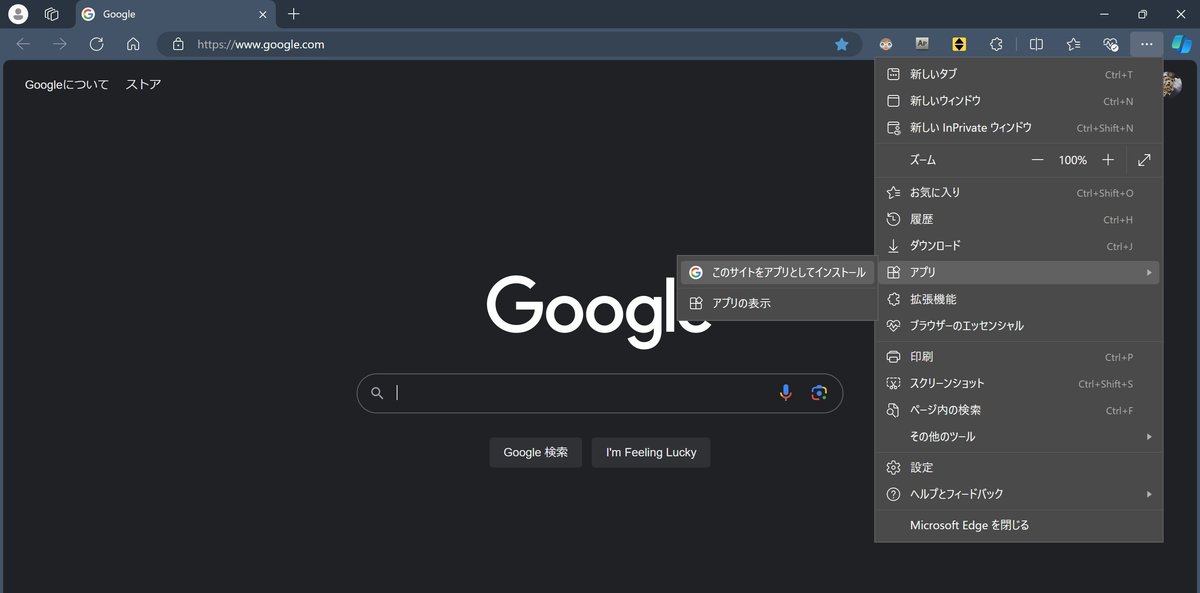
この記事が気に入ったらサポートをしてみませんか?
